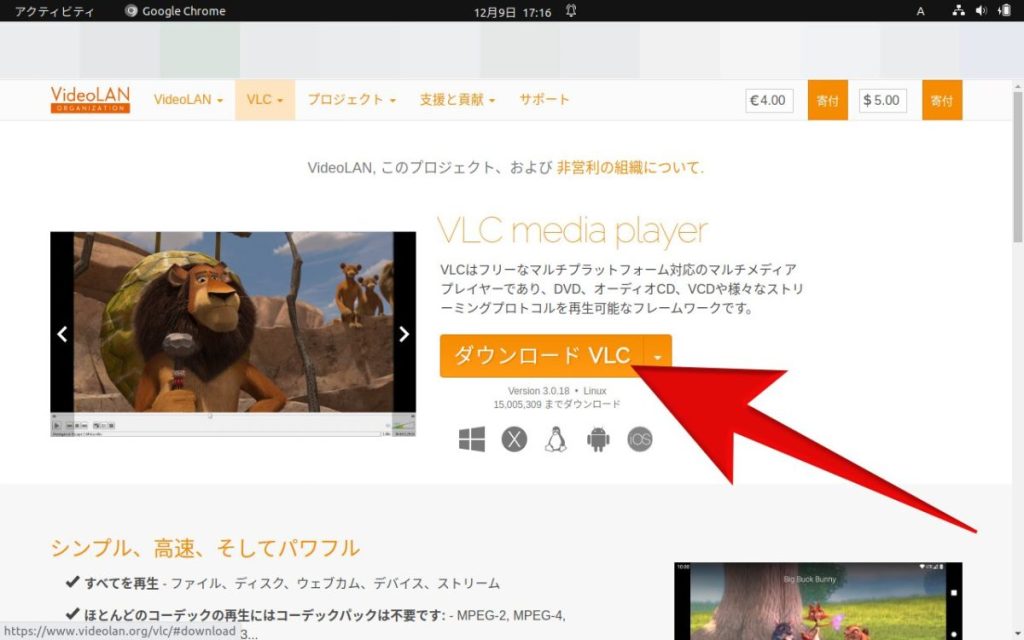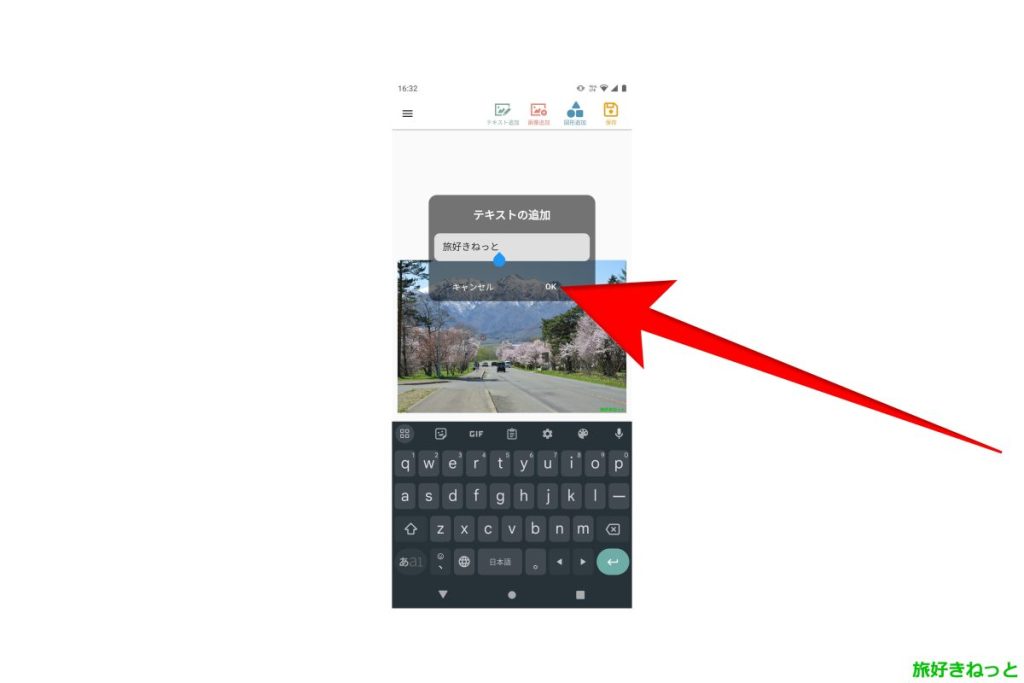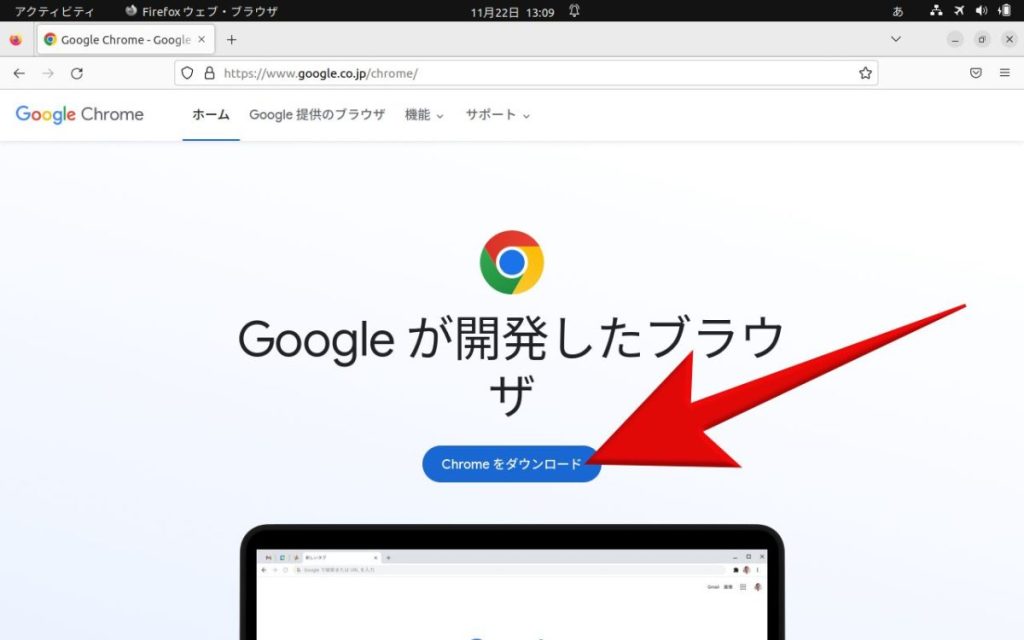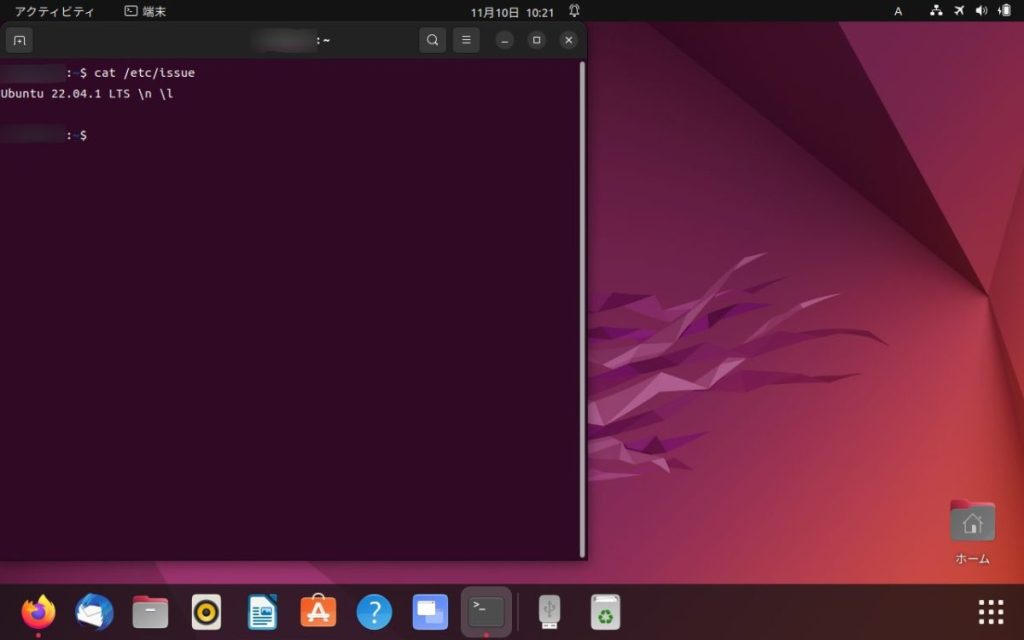Androidスマートフォンにおすすめの『GPSスピードメーター』無料アプリのインストール方法と使い方をご紹介しています。
GPSを利用したこのアプリがあれば、スピードメーター(速度)や走行距離の計測、さらに、Googleマップ上で移動ルートを追跡することが可能。
特にメーターが付いていない自転車に便利なアプリ。予備としてバイクにもあると良いよね。
目次
Androidスマートフォン用『GPSスピードメーター&走行距離計』無料アプリのダウンロードとインストール
ここでは、Android OS12のバージョンでご説明しています。
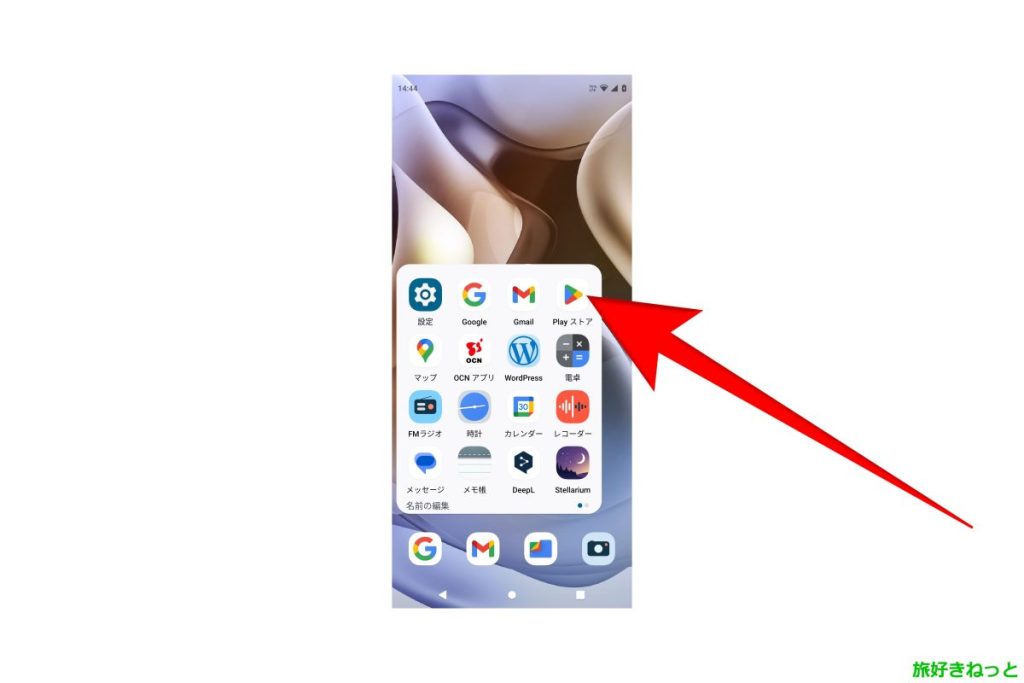
Androidスマートフォン標準搭載の「Play ストア」をタップします。
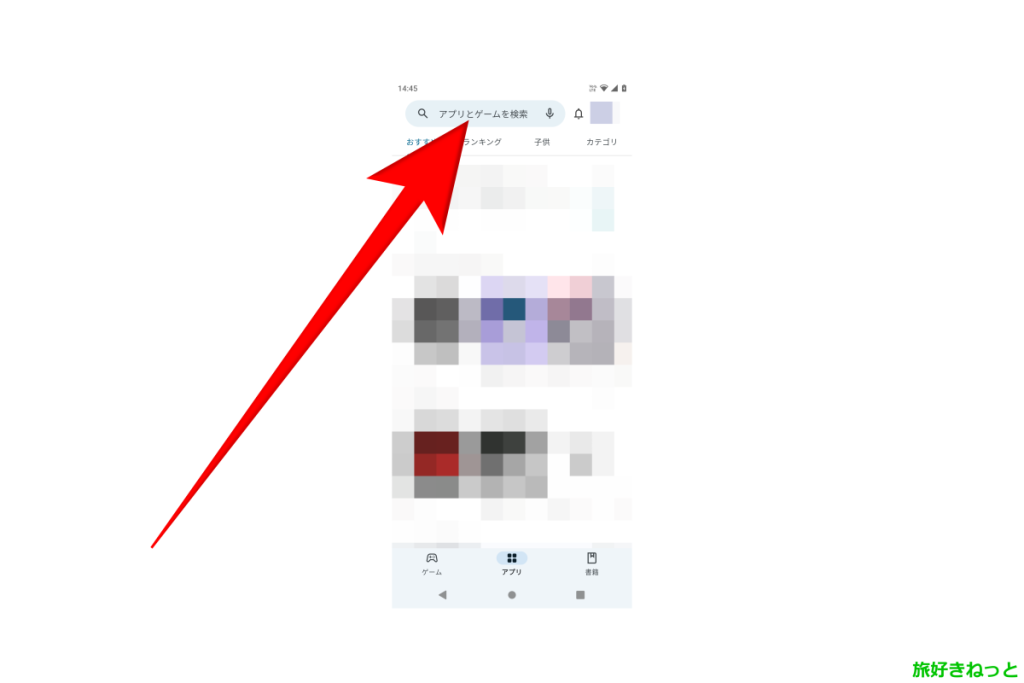
「アプリとゲームを検索」の検索窓に「スピードメーター」と入力します。
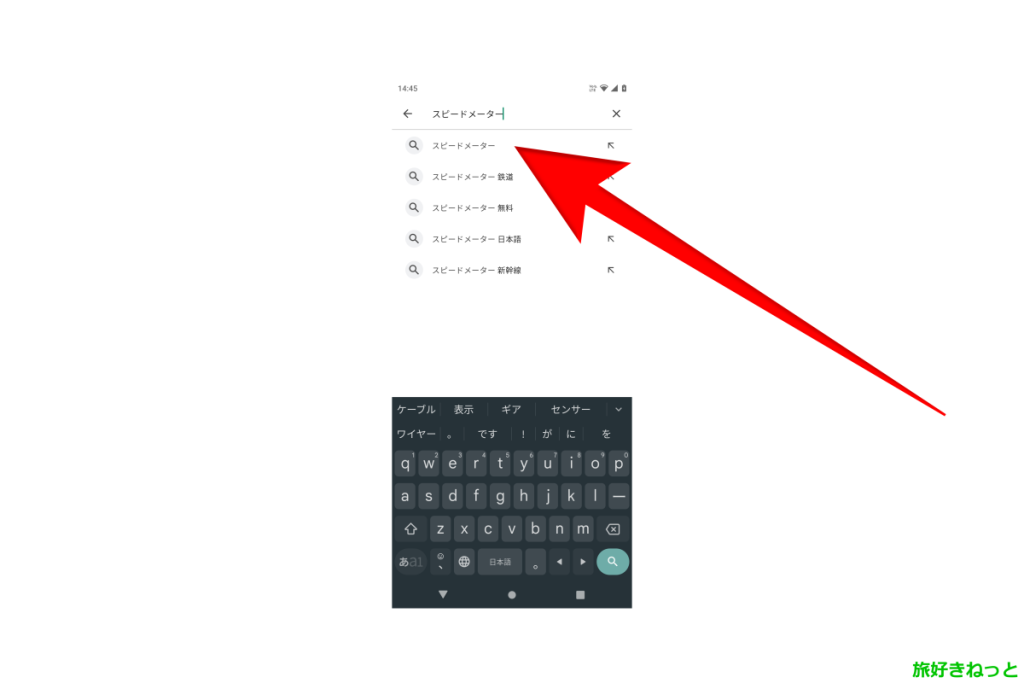
すると、下に「スピードメーター」と表示されていますので、タップします。
スピードメーター:GPS 速度計測アプリ&距離計
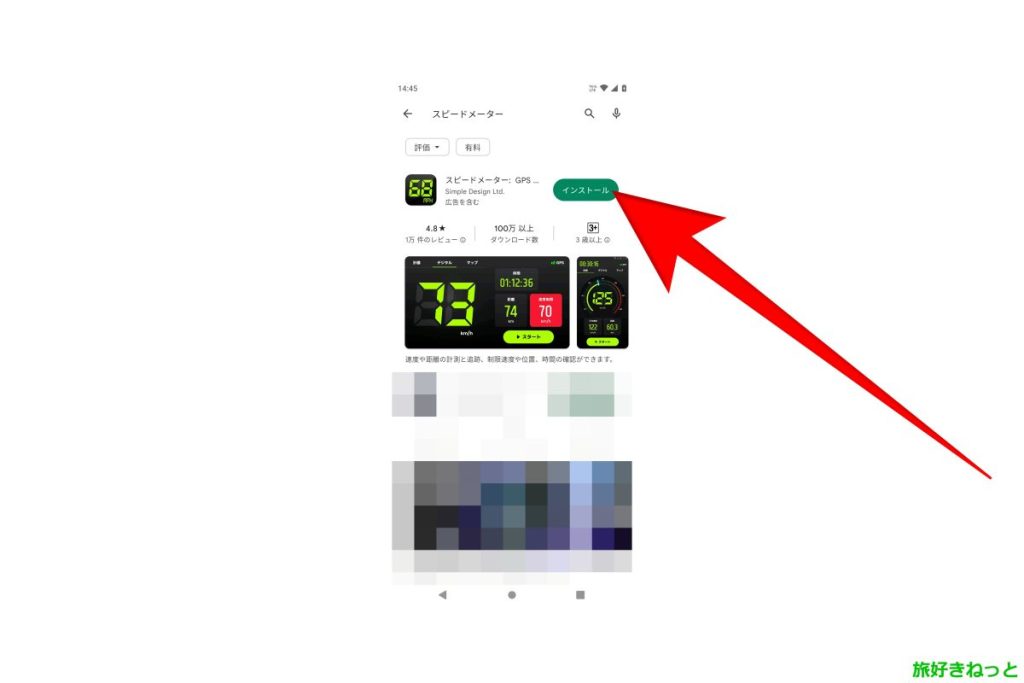
Androidスマートフォン用無料アプリ『GPSスピードメーター&走行距離計』でおすすめは、「スピードメーター:GPS 速度計測アプリ&距離計」のアプリです。広告が表示される頻度も少なく、レビューの評価も高いです。
特徴としては、GPSで計測しているので、インターネットに接続されていないオフライン時でも計測が可能であることです。自転車、バイク、車、バス、電車の中などでも、オフライン動作で速度を計測できます。
■スピードメーター:GPS 速度計測アプリ&距離計
アプリケーションソフトウェア情報
バージョン:1.0.5
OSの要件:Android 6.0以上
「インストール」をタップして、スマートフォン端末にインストールしてください。
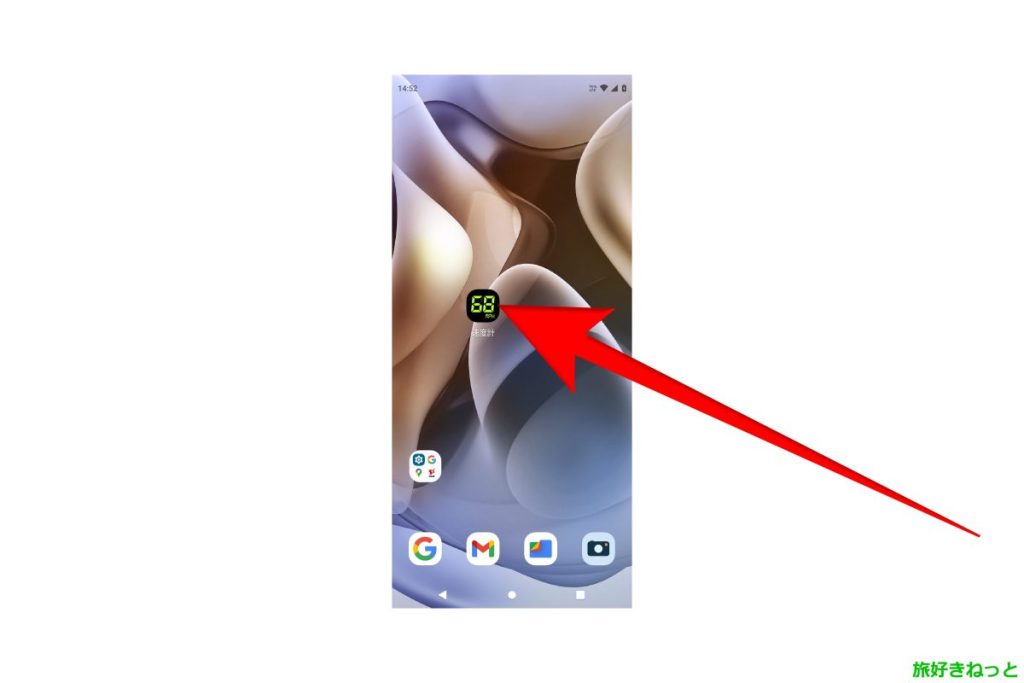
ホーム画面に「速度計」の名前でアプリアイコンが表示されていれば、インストール完了です。
タップして起動します。
Androidスマホ「スピードメーター:GPS 速度計測アプリ&距離計」無料アプリの設定と使い方
設定
「スピードメーター:GPS 速度計測アプリ&距離計」アプリの初回起動時には、簡単な設定が必要になります。
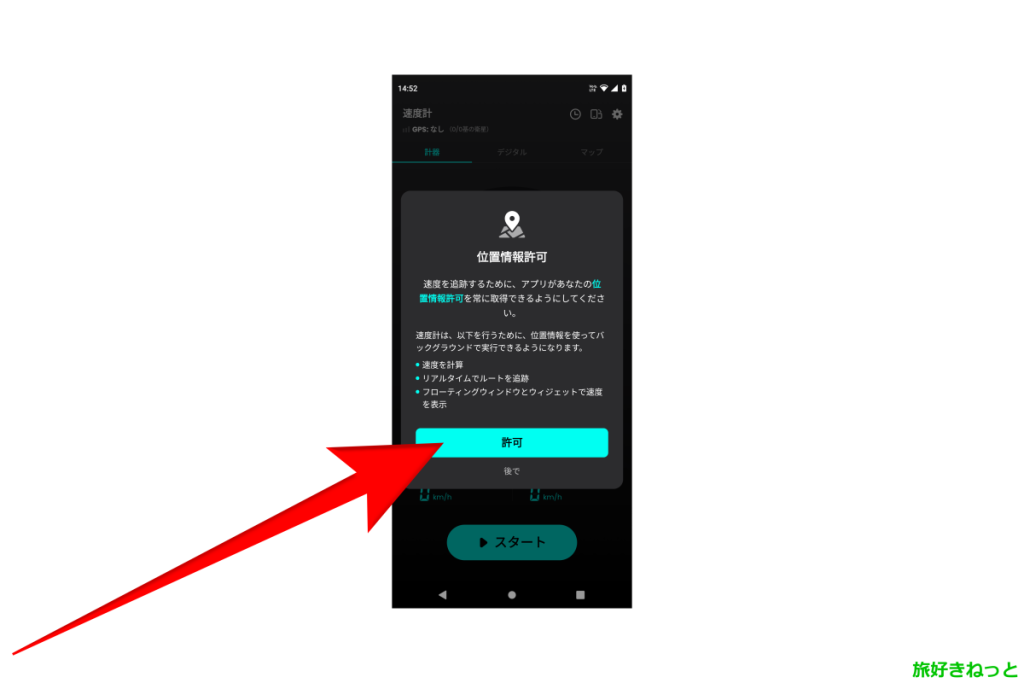
■位置情報許可
速度を追跡するために、アプリがあなたの位置情報許可を常に取得できるようにしてください。速度計は、以下を行うために、位置情報を使ってバックグランドで実行できるようになります。
・速度を計算
・リアルタイムでルートを追跡
・フローティングウィンドウとウィジェットで速度を表示
ここは、「許可」をタップします。
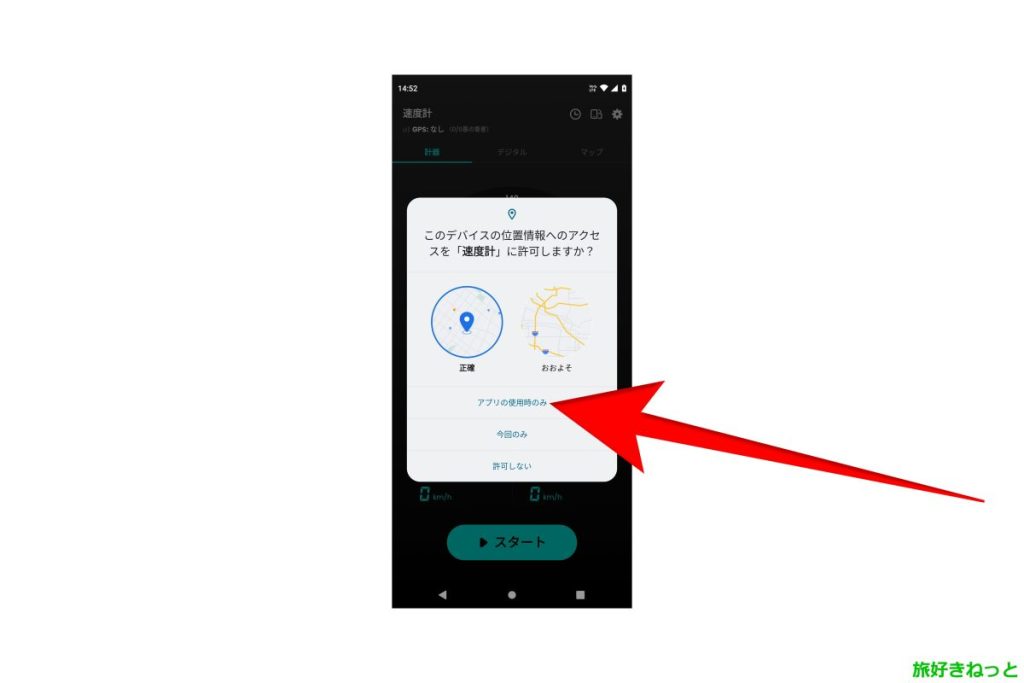
このデバイスの位置情報へのアクセスを「速度計」に許可しますか?
正確とおおよそは、「正確」をタップ。
許可しないにしてしまうと、正確なGoogleマップが表示されないので、
アプリの使用時のみ、または、今回のみをタップする。
私は、「アプリの使用時のみ」をタップしました。
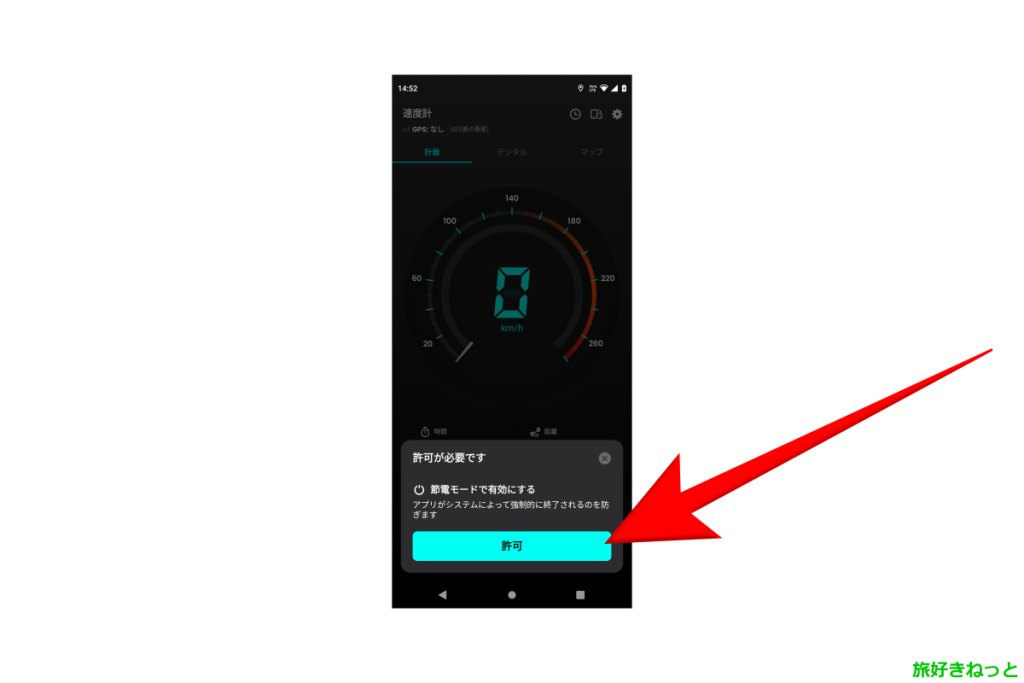
許可が必要です
節電モードで有効にする
アプリがシステムによって強制的に終了されるのを防ぎます
ここは、「許可」をタップしました。
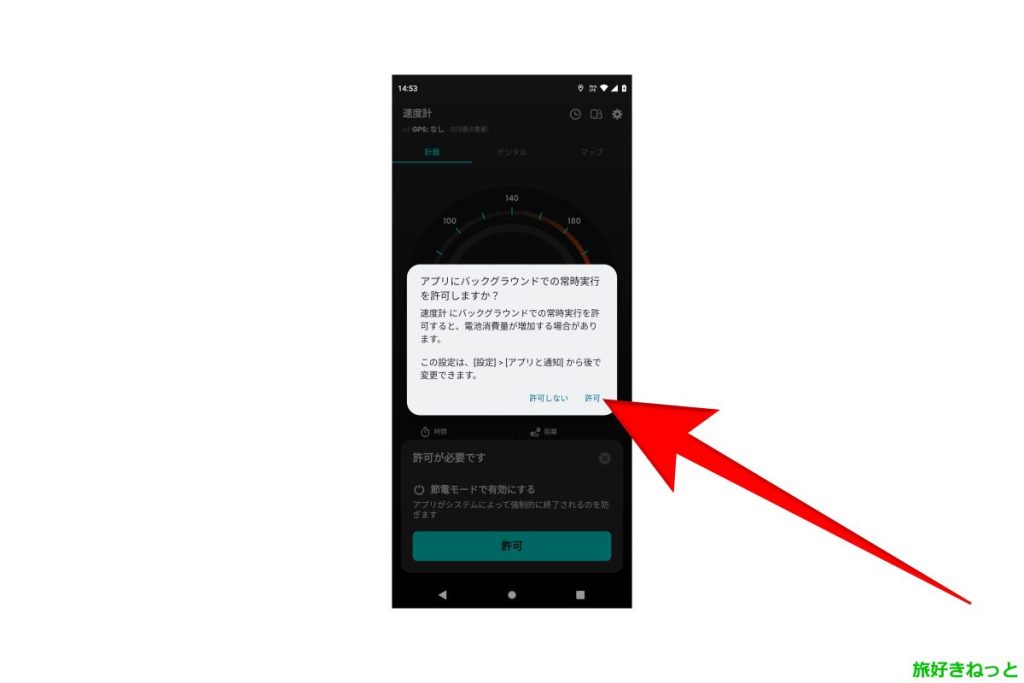
アプリにバックグランドでの常時実行を許可しますか?
速度計にバックグラウンドでの常時実行を許可すると、電池消費量が増加する場合があります。
この設定は、「設定」>「アプリと通知」から後で変更できます。
ここは、「許可」をタップしました。
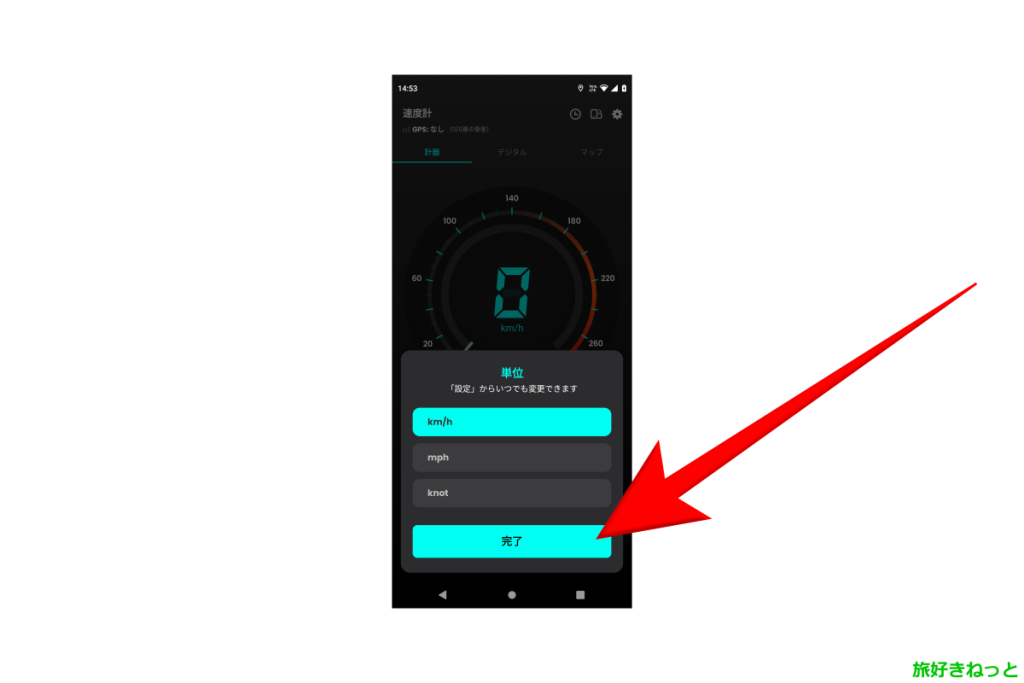
単位
「設定」からいつでも変更できます
「km/h」、「mph」、「knot」の単位から選択タップして、「完了」をタップ。
これで、初期設定は完了です。
使い方
表示画面
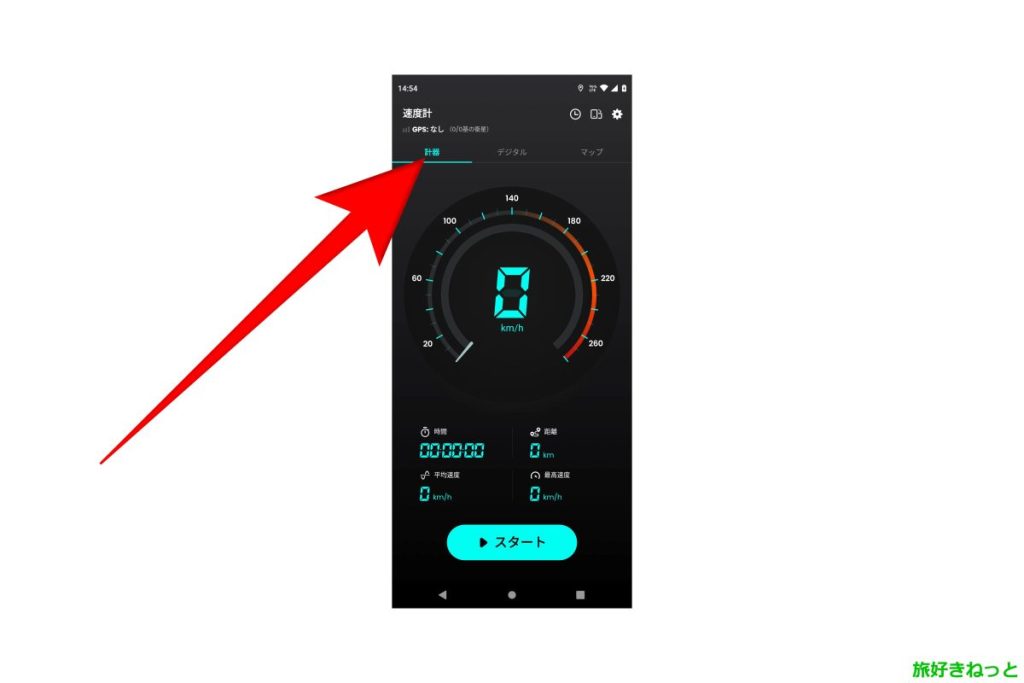
「スピードメーター:GPS 速度計測アプリ&距離計」のアプリは、直感的に使えるので簡単にご説明します。
「スタート」ボタンをタップすると、GPS:なしの状態から、アンテナが表示されるようになります。
ここでは「切(停止)」の状態での画像になります。
速度計の表示は、計器の表示画面と、
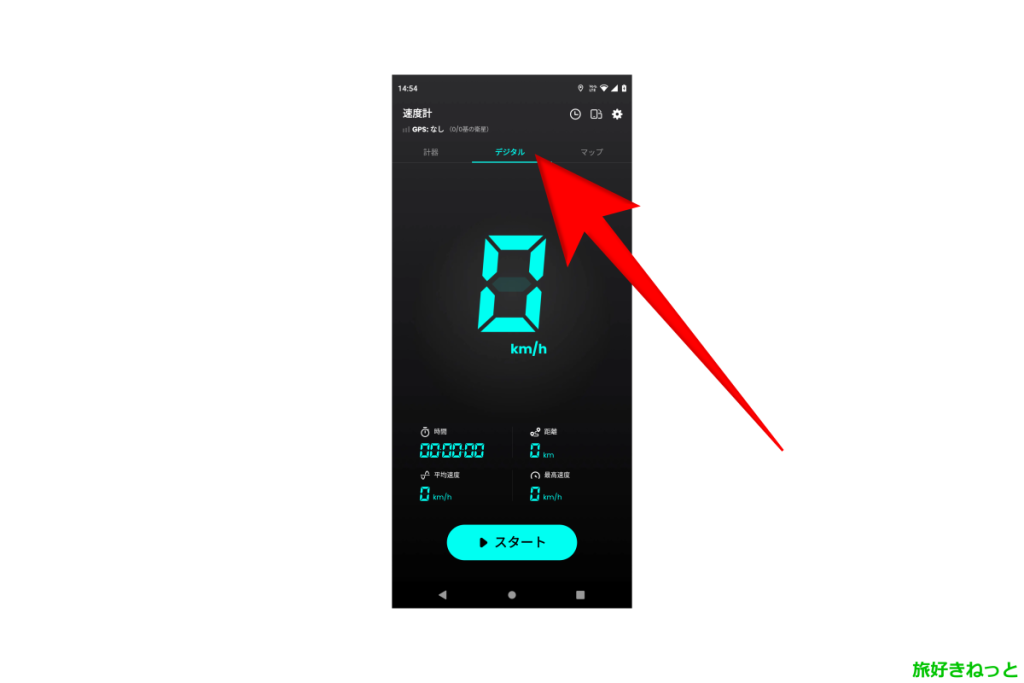
デジタルの表示画面の切り替えが可能です。
速度計の下には、時間・距離・平均速度・最高速度の表示、
その下に、リセット、スタート(停止)、一時停止ボタンがあります。
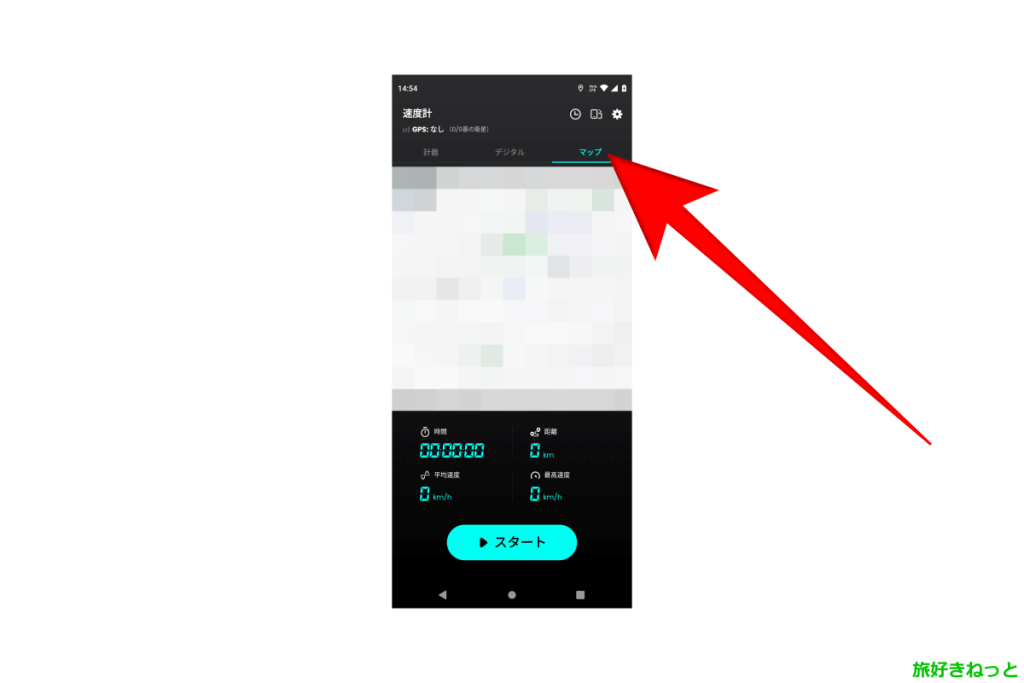
マップをタップすると、現在地の表示をGoogleマップで見ることができます。
履歴
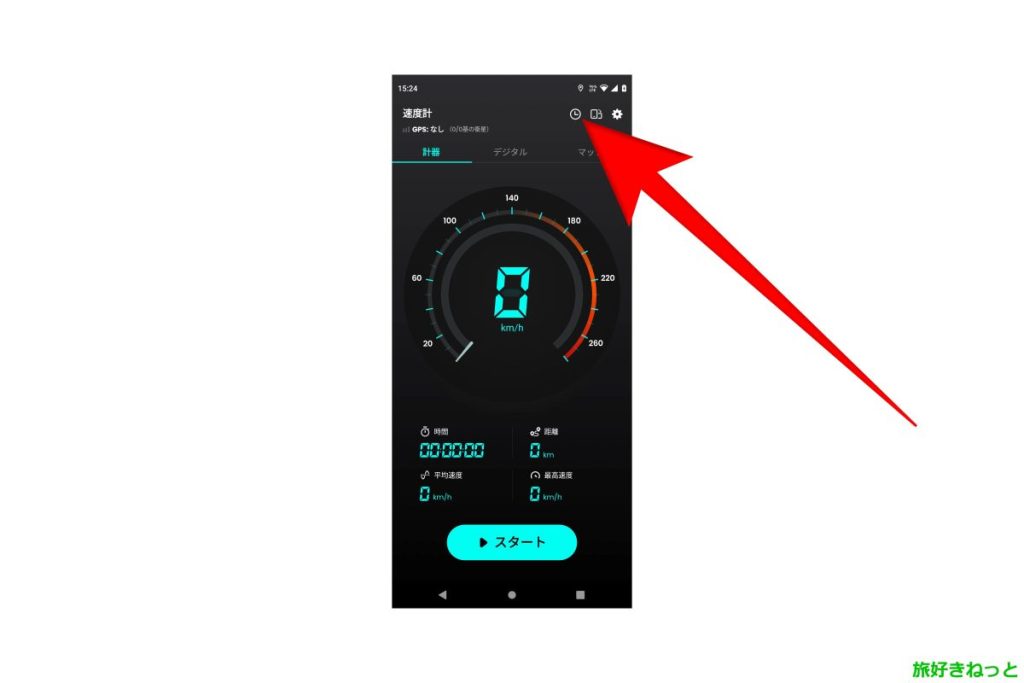
矢印が示す時計マークをタップすると、
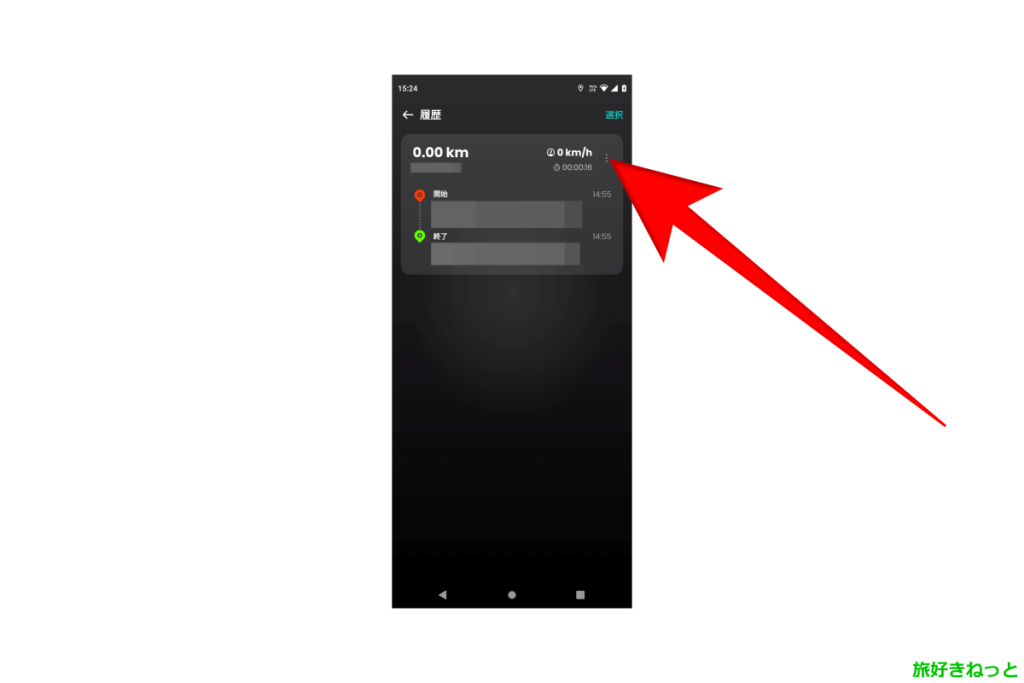
履歴の確認ができ、出発地点と終了地点の軌跡を見ることができます。追跡機能が搭載されているのですね!
また、矢印が示す縦に3つの点マークをタップすると、
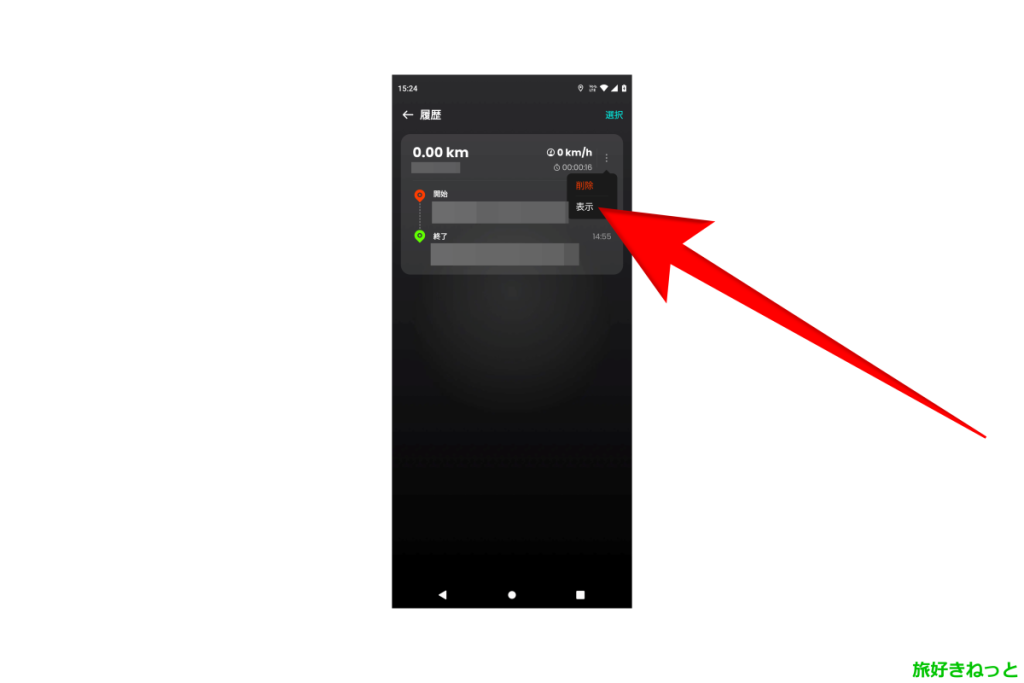
履歴の削除と、詳細表示が現れます。
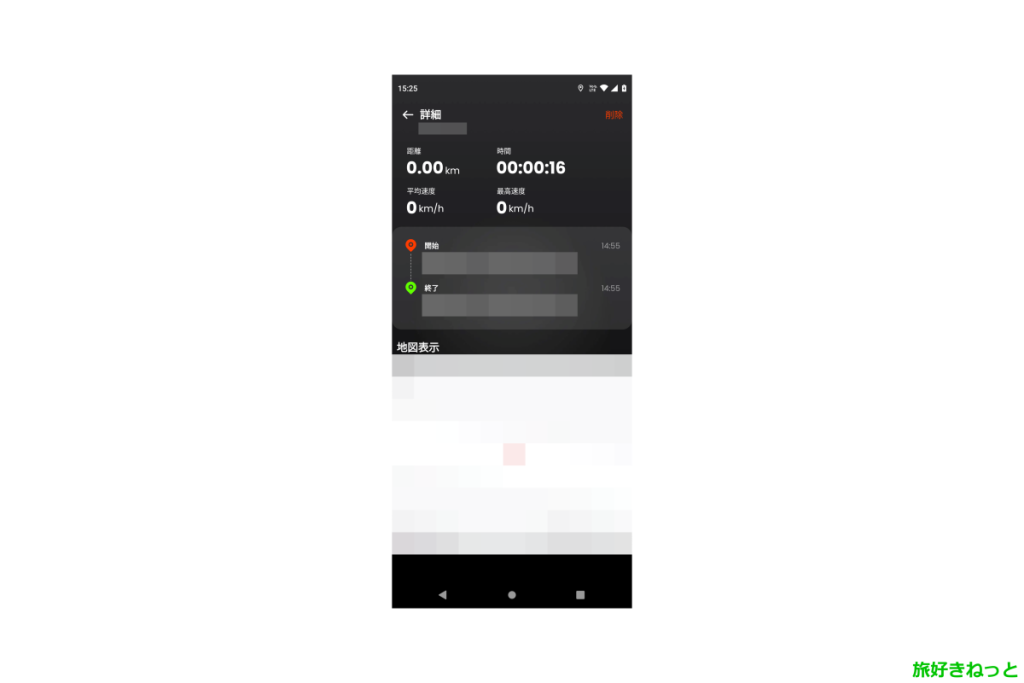
履歴詳細画面には、距離・時間・平均速度・最高速度の表示と、Googleマップの地図が表示されています。
はじめの履歴画面をタップすると、この詳細画面を見ることもできます。
画面表示「縦・横」変更
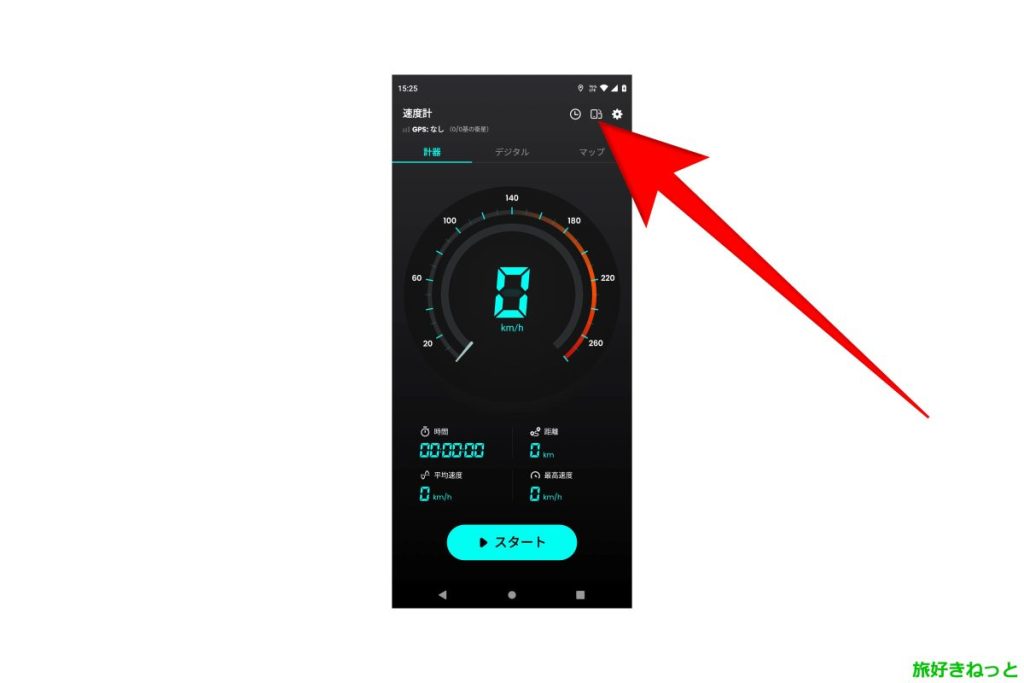
矢印が示す、画面マークをタップすると、
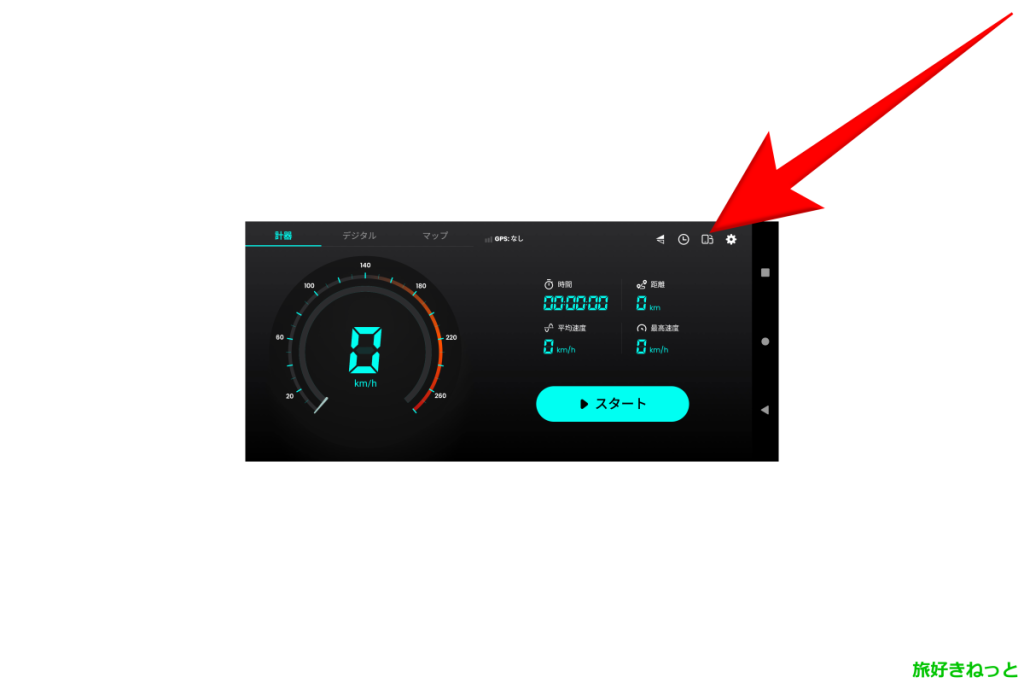
横画面表示に変更可能です。
再度、画面マークをタップすると、縦画面表示に戻ります。
詳細設定
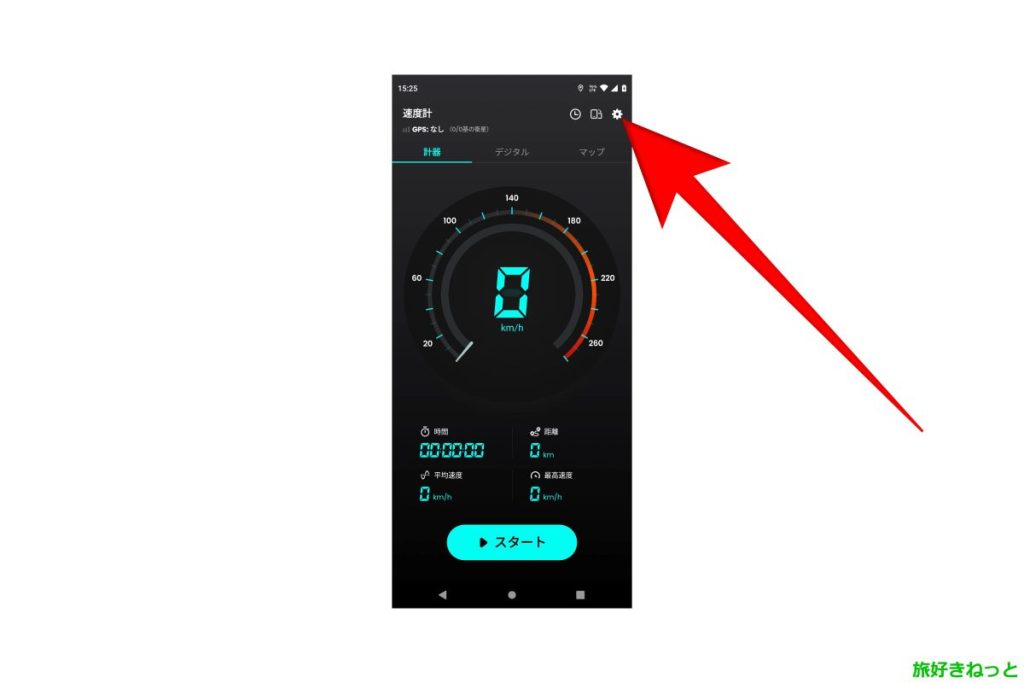
矢印が示す、歯車マークをタップすると、
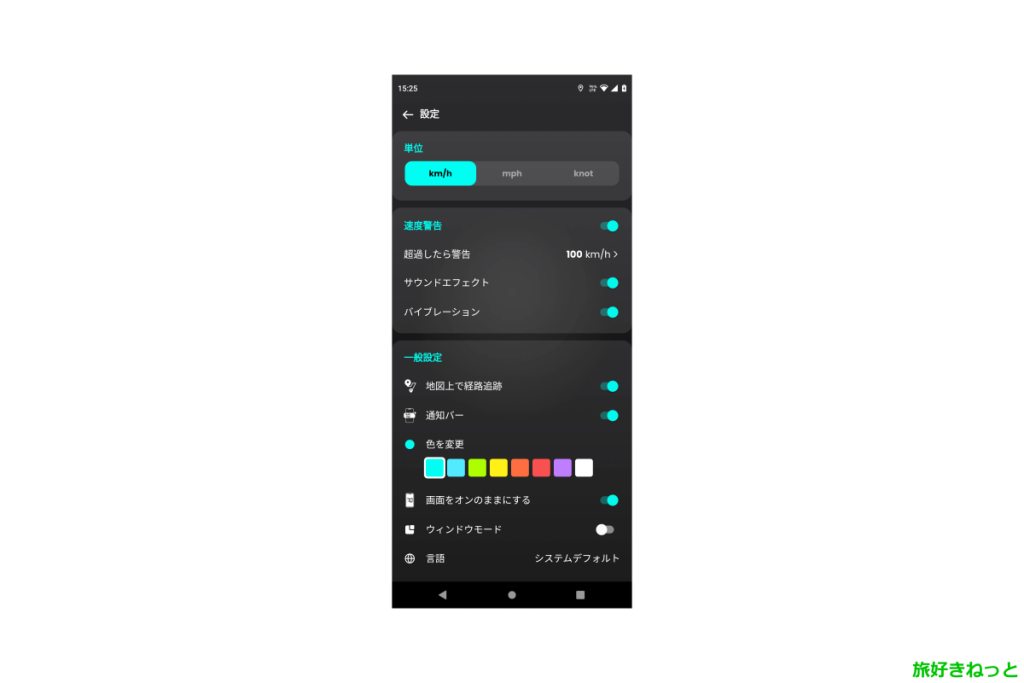
「スピードメーター:GPS 速度計測アプリ&距離計」アプリの詳細設定が可能です。
■単位:「km/h」、「mph」、「knot」
■速度警告
超過したら警告
サウンドエフェクト
バイブレーション
■一般設定
地図上で経路追跡
通知バー
色を変更
画面をオンのままにする
ウィンドウモード
言語
システムデフォルト
当レビューは室内で行ったので、次回、自転車、または、バイクのスピードを計測してみます。